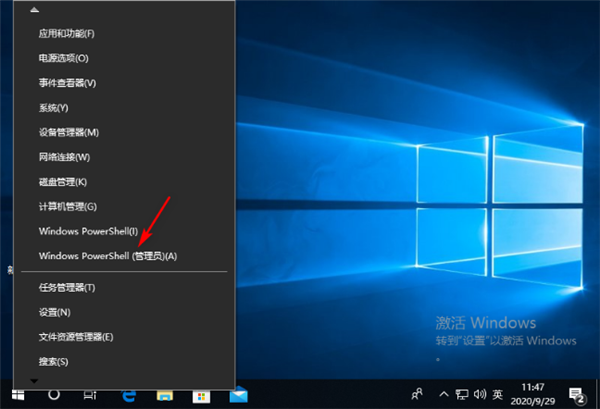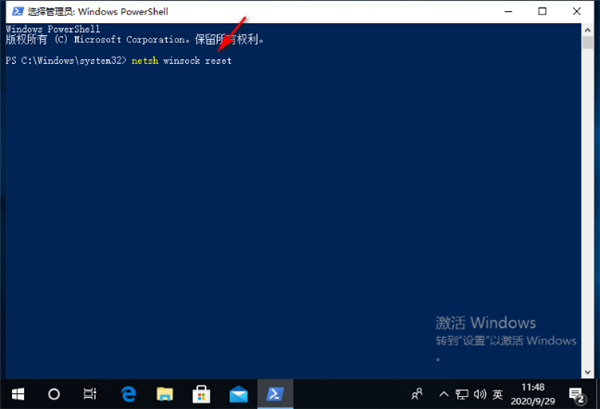Win10电脑用久了经常会出一些小毛病,大家都习以为常,并且有些用户都学会自己解决一些故障问题了。今天小编给大家带来的Win10电脑故障是网络连接属性空白的问题。让我们一起来解决这个问题吧,希望这篇教程对你有帮助。
具体步骤:
1、打开控制面板(control),点击网络和Internet;
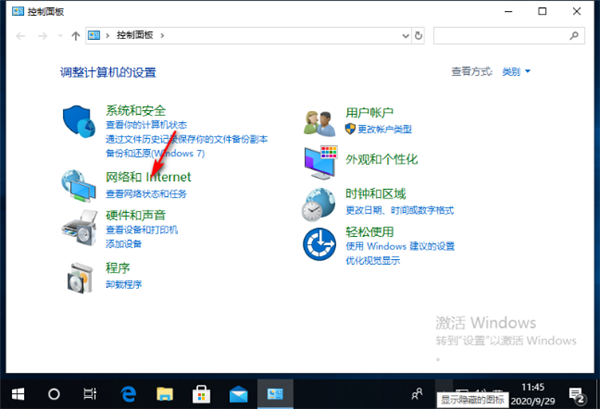
2、再点击网络和共享中心 - 更改适配器设置选项;
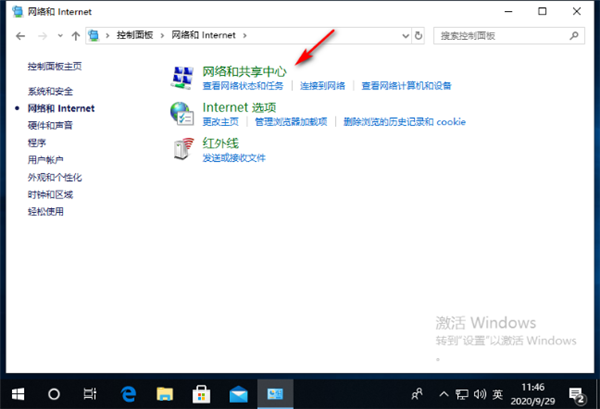
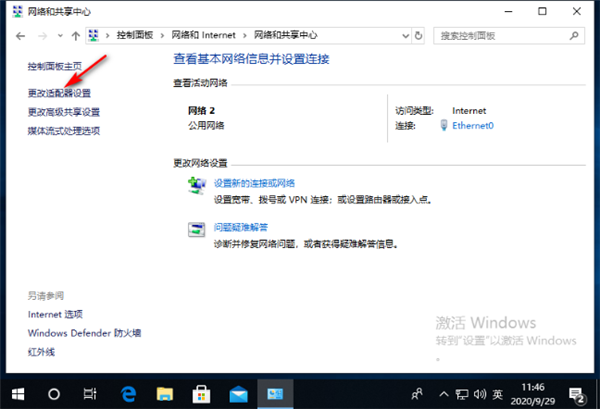
3、如果是本地连接被禁用了,点击右键,然后在打开的菜单项中,选择启用;
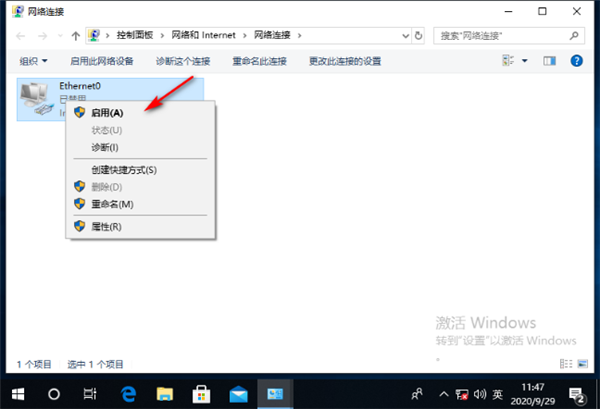
4、按 Win + X 组合键,打开开始菜单的隐藏菜单项,点击Windows PowerShell (管理员)(A),然后输入并回车执行netsh winsock reset 命令;